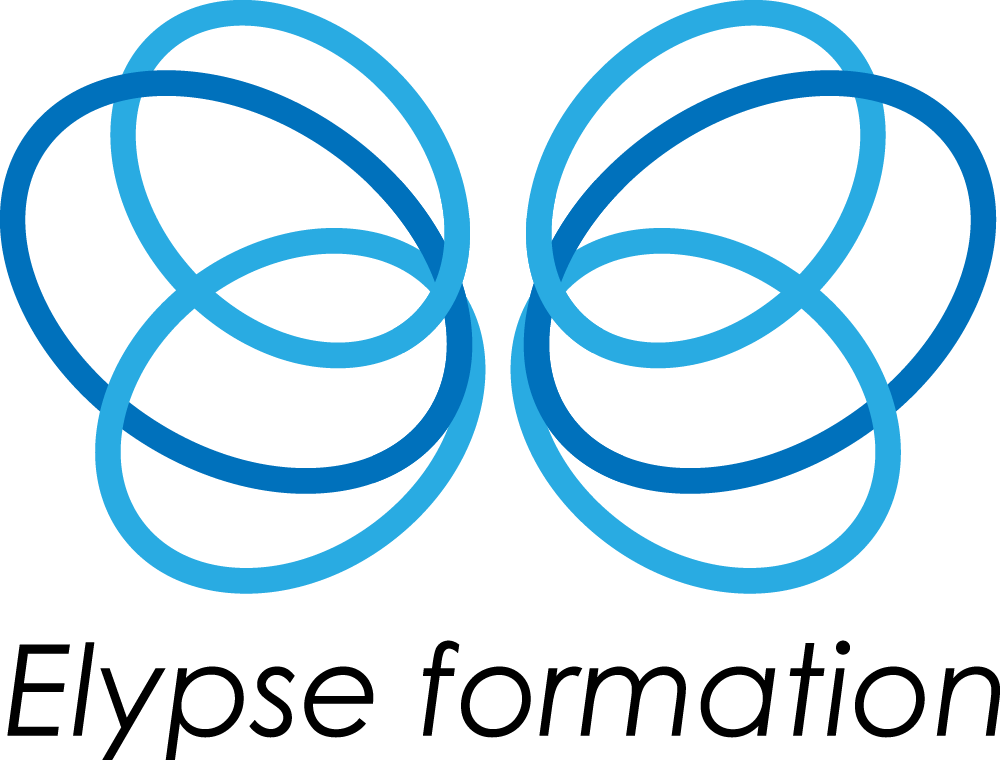Formation Excel
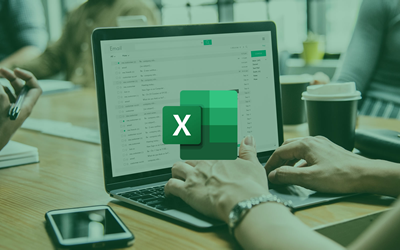
Tarif
à partir de 968 €
Durée
- Basique : 5 heures
- Opérationnel : 15 heures
- Avancé : 25 heures
- Expert : 35 heures
Objectifs de la formation
Découvrez le tableur Excel et maîtrisez toutes les fonctionnalités. Des bases aux commandes avancées, cette formation vous permettra de progresser dans toutes les thématiques du logiciel (saisie et mise en forme des données, formules de calculs simples et avancées, graphiques, gestion des tableaux longs, tableaux croisés dynamiques, outils avancés…).
Programme de la formation
-
Basique
-
Opérationnel
-
Avancé
-
Expert
Excel 2019 – Niveau Basique
Utiliser les fonctionnalités les plus simples d’Excel en vue de prendre connaissance d’un document et de le conserver dans de bonnes conditions.
- Ouvrir, sauvegarder, imprimer un document
- Identifier les lignes et les colonnes d’un document
- Identifier une feuille et un classeur
- Copier/coller une image
Saisir les formules simples et les quatre opérations dans une cellule du tableur, en respectant leur syntaxe, afin de préparer les calculs à réaliser.
- Saisir une formule simple dans une cellule
- Saisir les quatre opérations
- Saisir une heure
- Insérer une fonction somme
- Reconnaître le symbole ERREUR
Utiliser le graphique le plus approprié pour représenter
- Mettre en forme le texte d’un tableau, en gras et en italiques
- Mettre en forme un tableau avec bordures
- Créer et modifier une cellule
Trier et filtrer les données dans un tableau, sans pertes ni altérations, en vue d’obtenir les résultats et les présentations recherchées.
- Effectuer un tri simple
- Insérer un objet graphique simple
- Filtrer les données dans un tableau
Modifier un classeur et l’environnement Excel dans le but d’adapter les feuilles à la structure des données à traiter.
- Enregistrer un fichier sous un nouveau nom
- Ajuster les dimensions des lignes et des colonnes
- Modifier une zone d’impression
- Copier/coller dans différentes situations
Intégrer les fonctions arithmétiques et les fonctions logiques dans des formules correctement écrites, afin d’obtenir directement les résultats recherchés.
- Identifier les priorités de calcul
- Appliquer les fonctions MIN et MAX
- Appliquer les fonctions logiques ET, OU et SI
- Déterminer l’impact de la suppression d’une ligne ou d’une colonne
Choisir et implémenter un style adapté aux données à présenter, en utilisant les mises en forme propres à Excel ou à la suite Office, afin de faciliter la lecture des feuilles Excel.
- Modifier la présentation des cellules (couleur, police, etc.)
- Effectuer des formatages simples des nombres (pourcentages, séparateurs de milliers, etc.)
- Effectuer des encadrements de cellules
- Utiliser l’outil pinceau
Créer un graphique simple, afin de mettre en valeur une série de données.
- Créer un nouveau graphique (en courbes, en barres, en secteurs ou en anneaux)
- Positionner un graphique dans une feuille
Excel 2019 – Niveau Opérationnel
Utiliser les fonctionnalités les plus simples d’Excel en vue de prendre connaissance d’un document et de le conserver dans de bonnes conditions.
- Ouvrir, sauvegarder, imprimer un document
- Identifier les lignes et les colonnes d’un document
- Identifier une feuille et un classeur
- Copier/coller une image
Saisir les formules simples et les quatre opérations dans une cellule du tableur, en respectant leur syntaxe, afin de préparer les calculs à réaliser.
- Saisir une formule simple dans une cellule
- Saisir les quatre opérations
- Saisir une heure
- Insérer une fonction somme
- Reconnaître le symbole ERREUR
Utiliser le graphique le plus approprié pour représenter
- Mettre en forme le texte d’un tableau, en gras et en italiques
- Mettre en forme un tableau avec bordures
- Créer et modifier une cellule
Trier et filtrer les données dans un tableau, sans pertes ni altérations, en vue d’obtenir les résultats et les présentations recherchées.
- Effectuer un tri simple
- Insérer un objet graphique simple
- Filtrer les données dans un tableau
Modifier un classeur et l’environnement Excel dans le but d’adapter les feuilles à la structure des données à traiter.
- Enregistrer un fichier sous un nouveau nom
- Ajuster les dimensions des lignes et des colonnes
- Modifier une zone d’impression
- Copier/coller dans différentes situations
Intégrer les fonctions arithmétiques et les fonctions logiques dans des formules correctement écrites, afin d’obtenir directement les résultats recherchés.
- Identifier les priorités de calcul
- Appliquer les fonctions MIN et MAX
- Appliquer les fonctions logiques ET, OU et SI
- Déterminer l’impact de la suppression d’une ligne ou d’une colonne
Choisir et implémenter un style adapté aux données à présenter, en utilisant les mises en forme propres à Excel ou à la suite Office, afin de faciliter la lecture des feuilles Excel.
- Modifier la présentation des cellules (couleur, police, etc.)
- Effectuer des formatages simples des nombres (pourcentages, séparateurs de milliers, etc.)
- Effectuer des encadrements de cellules
- Utiliser l’outil pinceau
Créer un graphique simple, afin de mettre en valeur une série de données.
- Créer un nouveau graphique (en courbes, en barres, en secteurs ou en anneaux)
- Positionner un graphique dans une feuille
Utiliser les fonctions de collage spécial et les options avancées d’enregistrement/impression lorsque la taille des données est importante, afin de faciliter le partage de l’information au sein d’un groupe de travail.
- Personnaliser les onglets et le ruban
- Déplacer et dupliquer une feuille de calcul
- Coller et transposer les valeurs
- Définir la zone d’impression dans un classeur
Créer et mettre en forme un tableau de données avec insertion d’objets graphiques, en vue de faciliter l’interprétation des données.
- Fusionner des cellules
- Centrer sur plusieurs colonnes
- Insérer un SmartArt ou une image
- Insérer un graphique
- Appliquer un thème à un tableau.
Rechercher des données en utilisant différents types de filtres, en vue de modifier ou remplacer les séries de données d’un graphique.
- Rechercher, remplacer ou sélectionner des données
- Utiliser des filtres automatiques
- Utiliser la fonction valeur cible
- Modifier les séries de données d’un graphique
- Gérer les titres et légendes
- Imprimer un graphique
Excel 2019 – Niveau Avancé
Utiliser les fonctionnalités les plus simples d’Excel en vue de prendre connaissance d’un document et de le conserver dans de bonnes conditions.
- Ouvrir, sauvegarder, imprimer un document
- Identifier les lignes et les colonnes d’un document
- Identifier une feuille et un classeur
- Copier/coller une image
Saisir les formules simples et les quatre opérations dans une cellule du tableur, en respectant leur syntaxe, afin de préparer les calculs à réaliser.
- Saisir une formule simple dans une cellule
- Saisir les quatre opérations
- Saisir une heure
- Insérer une fonction somme
- Reconnaître le symbole ERREUR
Utiliser le graphique le plus approprié pour représenter
- Mettre en forme le texte d’un tableau, en gras et en italiques
- Mettre en forme un tableau avec bordures
- Créer et modifier une cellule
Trier et filtrer les données dans un tableau, sans pertes ni altérations, en vue d’obtenir les résultats et les présentations recherchées.
- Effectuer un tri simple
- Insérer un objet graphique simple
- Filtrer les données dans un tableau
Modifier un classeur et l’environnement Excel dans le but d’adapter les feuilles à la structure des données à traiter.
- Enregistrer un fichier sous un nouveau nom
- Ajuster les dimensions des lignes et des colonnes
- Modifier une zone d’impression
- Copier/coller dans différentes situations
Intégrer les fonctions arithmétiques et les fonctions logiques dans des formules correctement écrites, afin d’obtenir directement les résultats recherchés.
- Identifier les priorités de calcul
- Appliquer les fonctions MIN et MAX
- Appliquer les fonctions logiques ET, OU et SI
- Déterminer l’impact de la suppression d’une ligne ou d’une colonne
Choisir et implémenter un style adapté aux données à présenter, en utilisant les mises en forme propres à Excel ou à la suite Office, afin de faciliter la lecture des feuilles Excel.
- Modifier la présentation des cellules (couleur, police, etc.)
- Effectuer des formatages simples des nombres (pourcentages, séparateurs de milliers, etc.)
- Effectuer des encadrements de cellules
- Utiliser l’outil pinceau
Créer un graphique simple, afin de mettre en valeur une série de données.
- Créer un nouveau graphique (en courbes, en barres, en secteurs ou en anneaux)
- Positionner un graphique dans une feuille
Utiliser les fonctions de collage spécial et les options avancées d’enregistrement/impression lorsque la taille des données est importante, afin de faciliter le partage de l’information au sein d’un groupe de travail.
- Personnaliser les onglets et le ruban
- Déplacer et dupliquer une feuille de calcul
- Coller et transposer les valeurs
- Définir la zone d’impression dans un classeur
Créer et mettre en forme un tableau de données avec insertion d’objets graphiques, en vue de faciliter l’interprétation des données.
- Fusionner des cellules
- Centrer sur plusieurs colonnes
- Insérer un SmartArt ou une image
- Insérer un graphique
- Appliquer un thème à un tableau.
Rechercher des données en utilisant différents types de filtres, en vue de modifier ou remplacer les séries de données d’un graphique.
- Rechercher, remplacer ou sélectionner des données
- Utiliser des filtres automatiques
- Utiliser la fonction valeur cible
- Modifier les séries de données d’un graphique
- Gérer les titres et légendes
- Imprimer un graphique
Gérer l’onglet fichier et l’historique des documents récents avec le bon niveau de personnalisation et d’affichage, afin de garantir la sécurité des données associées.
- Afficher l’onglet développeur
- Reconnaître des formats de fichiers
- Protéger une feuille de calcul
Automatiser un certain nombre de tâche grâce à des macros simples et des séries automatisées, en vue de fluidifier la gestion des données et des fichiers.
- Exécuter une macro enregistrée
- Créer des séries automatisées
Recourir à la bibliothèque des fonctions avancées du tableur pour accéder aux fonctions les plus complexes de calcul, de texte et de dates et afficher leur syntaxe.
- Etablir des calculs multi-feuilles et multi-classeurs
- Utiliser des fonctions de texte et de dates
- Générer des nombres aléatoires
- Classer des valeurs
Intégrer aux calculs sur les bases de données les fonctions permettant d’effectuer sur celles-ci les opérations arithmétiques et statistiques recherchées.
- Utiliser les principales fonctions de bases de données
- Utiliser des sous-totaux dans un tableau de données
Utiliser la mise en forme automatique et la mise en forme conditionnelle pour systématiser la présentation des pages en l’adaptant aux différents types de données.
- Définir l’arrière-plan des feuilles d’un classeur
- Appliquer des mises en forme conditionnelles avec formule
- Utiliser les thèmes de classeur
Gérer et mettre en forme les différents objets graphiques disponibles dans Excel pour optimiser la lisibilité d’un classeur.
- Insérer tout type de forme
- Enregistrer un modèle de graphique
- Insérer des symboles et des équations
- Gérer la propriété des objets
Gérer des tableaux et des bases de données étendues en utilisant les fonctions avancées de tri et de filtres, afin de mener des analyses fines de données massives.
- Effectuer des tris multicritères et des tris personnalisés
- Insérer et utiliser des segments
Générer un tableau croisé dynamique à partir d’une base de données en vue de visualiser en temps réel les résultats de la modification des données sources.
- Sélectionner, déplacer, copier, supprimer un tableau croisé dynamique
- Modifier la disposition et la mise en forme d’un TCD
- Supprimer les doublons
Excel 2019 – Niveau Expert
Utiliser les fonctionnalités les plus simples d’Excel en vue de prendre connaissance d’un document et de le conserver dans de bonnes conditions.
- Ouvrir, sauvegarder, imprimer un document
- Identifier les lignes et les colonnes d’un document
- Identifier une feuille et un classeur
- Copier/coller une image
Saisir les formules simples et les quatre opérations dans une cellule du tableur, en respectant leur syntaxe, afin de préparer les calculs à réaliser.
- Saisir une formule simple dans une cellule
- Saisir les quatre opérations
- Saisir une heure
- Insérer une fonction somme
- Reconnaître le symbole ERREUR
Utiliser le graphique le plus approprié pour représenter
- Mettre en forme le texte d’un tableau, en gras et en italiques
- Mettre en forme un tableau avec bordures
- Créer et modifier une cellule
Trier et filtrer les données dans un tableau, sans pertes ni altérations, en vue d’obtenir les résultats et les présentations recherchées.
- Effectuer un tri simple
- Insérer un objet graphique simple
- Filtrer les données dans un tableau
Modifier un classeur et l’environnement Excel dans le but d’adapter les feuilles à la structure des données à traiter.
- Enregistrer un fichier sous un nouveau nom
- Ajuster les dimensions des lignes et des colonnes
- Modifier une zone d’impression
- Copier/coller dans différentes situations
Intégrer les fonctions arithmétiques et les fonctions logiques dans des formules correctement écrites, afin d’obtenir directement les résultats recherchés.
- Identifier les priorités de calcul
- Appliquer les fonctions MIN et MAX
- Appliquer les fonctions logiques ET, OU et SI
- Déterminer l’impact de la suppression d’une ligne ou d’une colonne
Choisir et implémenter un style adapté aux données à présenter, en utilisant les mises en forme propres à Excel ou à la suite Office, afin de faciliter la lecture des feuilles Excel.
- Modifier la présentation des cellules (couleur, police, etc.)
- Effectuer des formatages simples des nombres (pourcentages, séparateurs de milliers, etc.)
- Effectuer des encadrements de cellules
- Utiliser l’outil pinceau
Choisir et implémenter un style adapté aux données à présenter, en utilisant les mises en forme propres à Excel ou à la suite Office, afin de faciliter la lecture des feuilles Excel.
- Modifier la présentation des cellules (couleur, police, etc.)
- Effectuer des formatages simples des nombres (pourcentages, séparateurs de milliers, etc.)
- Effectuer des encadrements de cellules
- Utiliser l’outil pinceau
Créer un graphique simple, afin de mettre en valeur une série de données.
- Créer un nouveau graphique (en courbes, en barres, en secteurs ou en anneaux)
- Positionner un graphique dans une feuille
Créer un graphique simple, afin de mettre en valeur une série de données.
- Créer un nouveau graphique (en courbes, en barres, en secteurs ou en anneaux)
- Positionner un graphique dans une feuille
Utiliser les fonctions de collage spécial et les options avancées d’enregistrement/impression lorsque la taille des données est importante, afin de faciliter le partage de l’information au sein d’un groupe de travail.
- Personnaliser les onglets et le ruban
- Déplacer et dupliquer une feuille de calcul
- Coller et transposer les valeurs
- Définir la zone d’impression dans un classeur
Créer et mettre en forme un tableau de données avec insertion d’objets graphiques, en vue de faciliter l’interprétation des données.
- Fusionner des cellules
- Centrer sur plusieurs colonnes
- Insérer un SmartArt ou une image
- Insérer un graphique
- Appliquer un thème à un tableau.
Rechercher des données en utilisant différents types de filtres, en vue de modifier ou remplacer les séries de données d’un graphique.
- Rechercher, remplacer ou sélectionner des données
- Utiliser des filtres automatiques
- Utiliser la fonction valeur cible
- Modifier les séries de données d’un graphique
- Gérer les titres et légendes
- Imprimer un graphique
Gérer l’onglet fichier et l’historique des documents récents avec le bon niveau de personnalisation et d’affichage, afin de garantir la sécurité des données associées.
- Afficher l’onglet développeur
- Reconnaître des formats de fichiers
- Protéger une feuille de calcul
Automatiser un certain nombre de tâche grâce à des macros simples et des séries automatisées, en vue de fluidifier la gestion des données et des fichiers.
- Exécuter une macro enregistrée
- Créer des séries automatisées
Recourir à la bibliothèque des fonctions avancées du tableur pour accéder aux fonctions les plus complexes de calcul, de texte et de dates et afficher leur syntaxe.
- Etablir des calculs multi-feuilles et multi-classeurs
- Utiliser des fonctions de texte et de dates
- Générer des nombres aléatoires
- Classer des valeurs
Intégrer aux calculs sur les bases de données les fonctions permettant d’effectuer sur celles-ci les opérations arithmétiques et statistiques recherchées.
- Utiliser les principales fonctions de bases de données
- Utiliser des sous-totaux dans un tableau de données
Utiliser la mise en forme automatique et la mise en forme conditionnelle pour systématiser la présentation des pages en l’adaptant aux différents types de données.
- Définir l’arrière-plan des feuilles d’un classeur
- Appliquer des mises en forme conditionnelles avec formule
- Utiliser les thèmes de classeur
Gérer et mettre en forme les différents objets graphiques disponibles dans Excel pour optimiser la lisibilité d’un classeur.
- Insérer tout type de forme
- Enregistrer un modèle de graphique
- Insérer des symboles et des équations
- Gérer la propriété des objets
Gérer des tableaux et des bases de données étendues en utilisant les fonctions avancées de tri et de filtres, afin de mener des analyses fines de données massives.
- Effectuer des tris multicritères et des tris personnalisés
- Insérer et utiliser des segments
Générer un tableau croisé dynamique à partir d’une base de données en vue de visualiser en temps réel les résultats de la modification des données sources.
- Sélectionner, déplacer, copier, supprimer un tableau croisé dynamique
- Modifier la disposition et la mise en forme d’un TCD
- Supprimer les doublons
Mettre en œuvre l’intégralité des outils de vérification de formules, afin d’évaluer celles-ci et de s’assurer de la validité des calculs réalisés.
- Utiliser les fonctions avancées du gestionnaire de nom
- Evaluer une formule
- Utiliser la fenêtre Espion
Utiliser les fonctions matricielles, les fonctions financières et les fonctions de dates avancées, en vue d’affiner l’analyse de données produite à l’intention des décideurs.
- Utiliser les fonctions matricielles INDEX et DECALER
- Utiliser les fonctions d’informations (ESTNA, ESTNUM, ESTVIDE) et les fonctions financières (VPM, NPM, TAUX).
Présenter des données sous forme de plan, en vue de grouper ou dissocier les différents sous-ensembles.
- Gérer les collages spéciaux et les formats
- Utiliser de manière exhaustive le gestionnaire de noms
- Insérer des liens hypertexte
- Créer des séries
Créer et gérer des formulaires en vue d’optimiser
l’interface utilisateurs.
- Créer les formulaires adaptés aux catégories d’utilisateurs
- Insérer des contrôles de formulaires
- Insérer des contrôles ActiveX
Réaliser des graphiques complexes correspondant aux contextes de l’analyse (démographie, marché financiers, etc.) afin de générer des simulations et scénarios appropriés.
- Insérer et personnaliser un graphique Sparkline
- Réaliser des graphiques complexes (pyramide d’âges, diagramme ombrothermique, graphique boursier, etc. ).
Créer et analyser des tableaux croisés dynamiques pour tous types de données, en utilisant les fonctions de synthèse et les options d’actualisation, afin d’optimiser l’aide à la décision.
- Utiliser les totaux, sous-totaux et différents calculs
- Utiliser toutes les fonctions de synthèse
- Actualiser les données
Public visé
Tout utilisateur désirant découvrir ou réviser les bases d'Excel et souhaitant aborder les fonctionnalités avancées.
Prérequis
Aucune connaissance sur Excel n’est nécessaire. Une pratique minimale du logiciel peut permettre de progresser plus vite.
Modalités d'accès
Nos formations sont des formations réalisées en distanciel asynchrone, ce qui vous permet de suivre la formation à votre rythme.
Vous bénéficiez également de 3 rendez-vous pédagogiques avec le formateur afin de mesurer votre avancée, et de poser vos questions si vous en avez. Ces rendez-vous sont effectués par téléphone, et si besoin, un entretien sur le logiciel de visio conférence Zoom pourra être proposé.
Elles peuvent être financées à titre personnel, par votre employeur ou en mobilisant vos droits OPCO ou CPF.
Un entretien préalable est systématiquement organisé avec un de nos conseiller avant l'accès à la formation pour analyser vos besoins, et valider avec vous votre besoin en formation au regard de votre projet. Des notes seront prises lors de cet entretien et seront consignées sur notre logiciel de gestion clients.
Détails d'accès
Vos accès vous seront fournis par mail et vous aurez accès 7j sur 7 et 24h/24 durant votre formation.
Certification
Pour rappel, les formations proposées sont certifiantes, et en fonction de votre mode de financement, la certification peut être obligatoire. Cela vous sera précisé au téléphone durant votre entretien avec un de nos conseillers, et le cas échéant, vous aurez plusieurs rappels par mail et durant les rendez-vous pédagogiques téléphoniques.
Cette formation prépare à la certification Excel des Editions ENI, inscrite au Répertoire Spécifique de France Compétences sous la référence RS6289. Dans le cas d'un financement de la formation par le Compte Personnel de Formation (CPF), les apprenants ont l'obligation de passer cet examen de certification.
Accessibilité handicap
Nos formations sont accessibles aux personnes à mobilité réduite. Si vous êtes en situation de handicap contactez-nous afin d’envisager les adaptations nécessaires pour réaliser l’action de formation.
contact@elypseformation.com